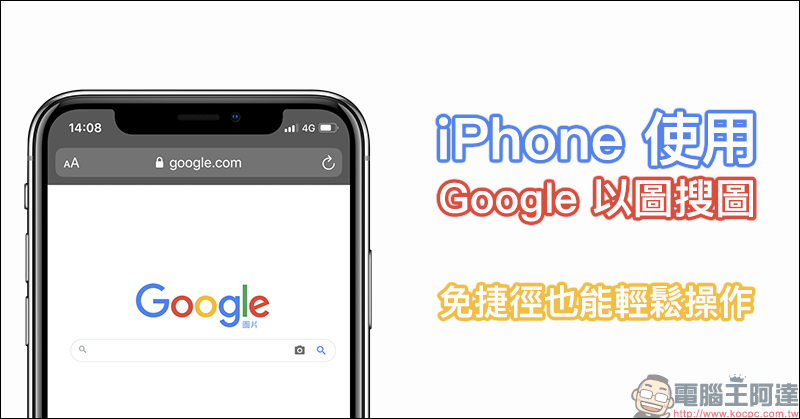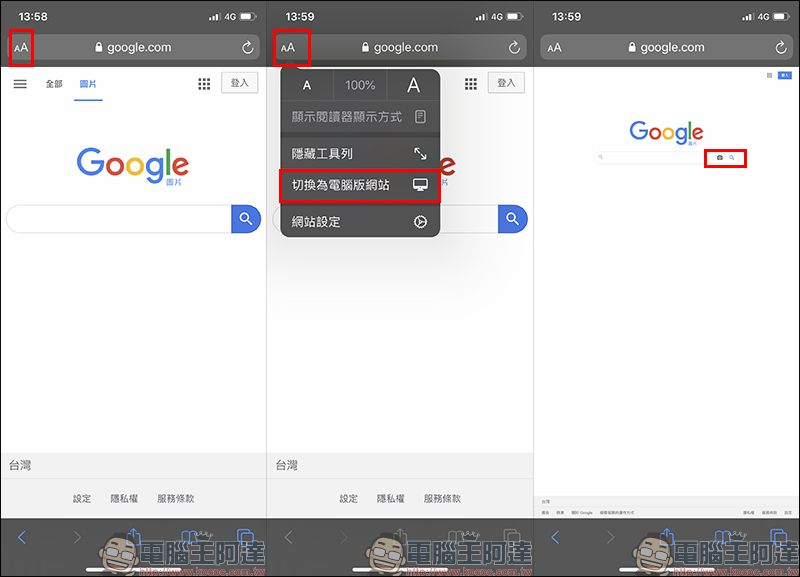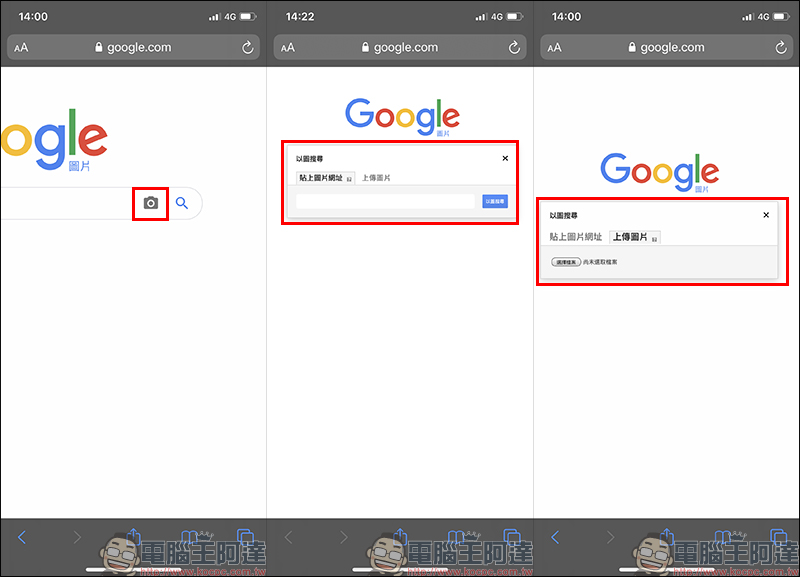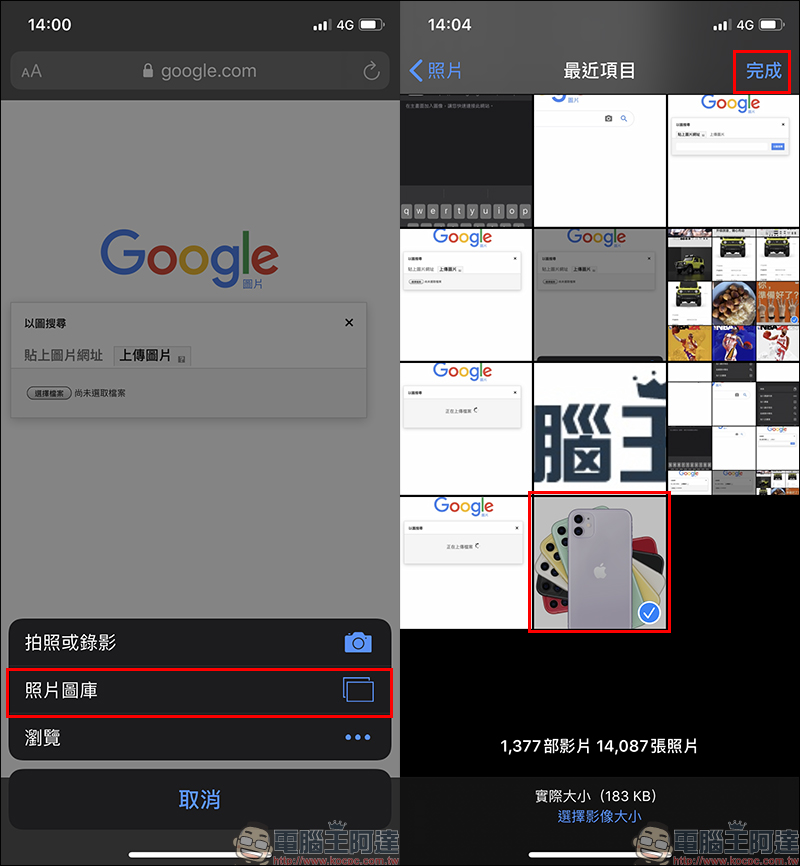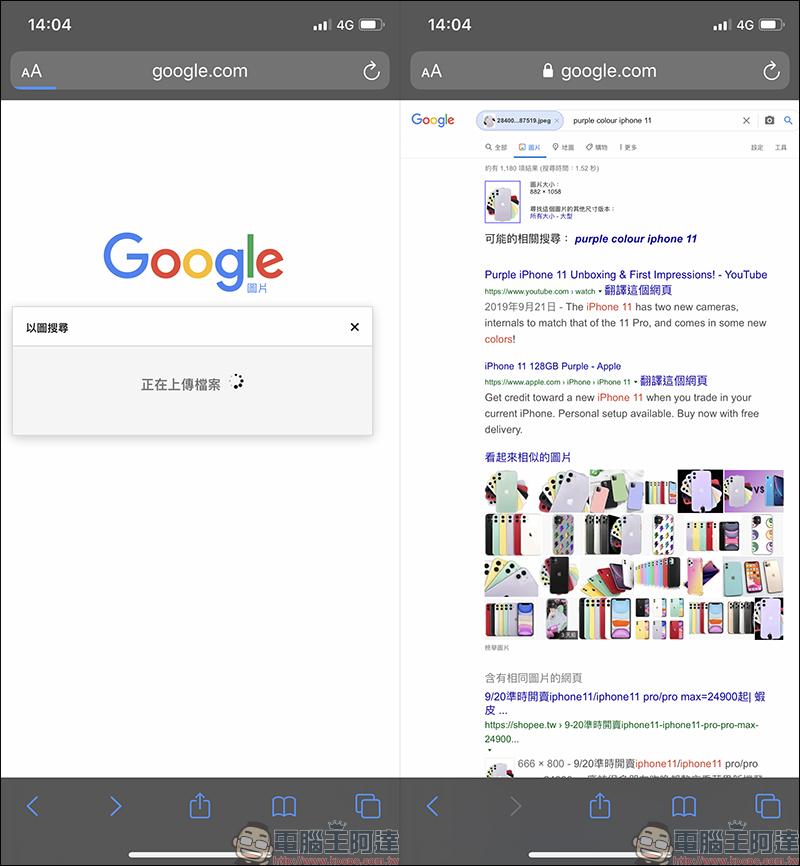過去我們曾經分享過讓 iPhone 可以使用 Google 以圖搜圖的捷徑腳本,然而使用起來捷徑腳本有時使用起來並不穩定。倘若各位不想擔心捷徑腳本何時會失效、不想使用捷徑 App ,這次就來分享一項 iOS 應用小技巧,讓各位可以透過內建的 Safari 瀏覽器在 iPhone 上輕鬆使用 Google 以圖搜圖功能。
iOS 應用小技巧: iPhone 使用 Google 以圖搜圖,免捷徑也能輕鬆操作!(教學)
雖然, iOS 用戶可以透過捷徑 App 搭配腳本做到 Google 以圖搜圖的目的。不過其實不需要使用捷徑腳本,直接用 iOS 內建的 Safari 瀏覽器,也能直接做到 Google 以圖搜圖。首先,以 Safari 瀏覽器開啟 Google 首頁(點我前往),此時可先點選網頁左上角切換至 Google 圖片搜尋頁面,由於行動版並不會顯示 Google 圖片上傳圖片的以圖搜圖按鈕,因此我們要點選螢幕左上角的「AA」,再點選「切換為電腦版網站」:
切換為電腦版顯示後,畫面就會顯示和電腦版相同的 Google 圖片搜尋頁面。此時,用戶可以透過「貼上圖片網址」或「上傳圖片」來進行以圖搜圖:
若想自行上傳圖片來搜圖,點選「選擇檔案」>「照片圖庫」即可開啟 iPhone 相簿,勾選想搜尋的圖片並按下完成:
和電腦的 Google 以圖搜圖相同,等待圖片上傳作業完成後,搜尋結果可以顯示相同或相似的相關圖片:
也許有些人會希望直接透過「加入主畫面」的方式,將 Google 圖片搜尋的電腦版頁面直接設置在 iPhone 主畫面,以便於後續開啟更便利,不過即便加入主畫面時是以電腦版顯示進行設定,後續直接從主畫面開啟此網頁,仍會自動跳轉至 Google 圖片首頁的行動版。因此,建議各位 iPhone 用戶若有以圖搜圖需求,只要透過上述的簡單步驟操作即可。